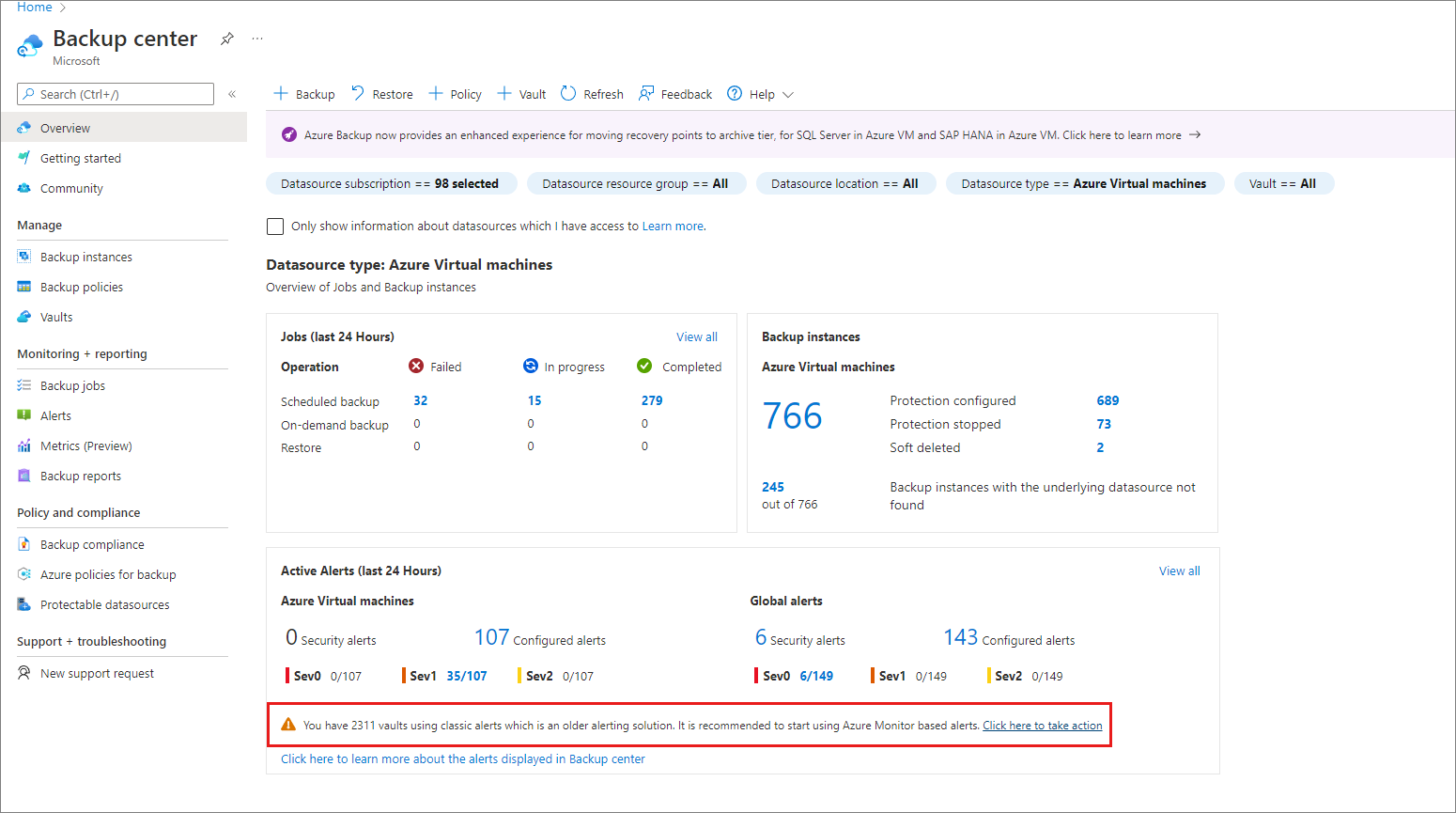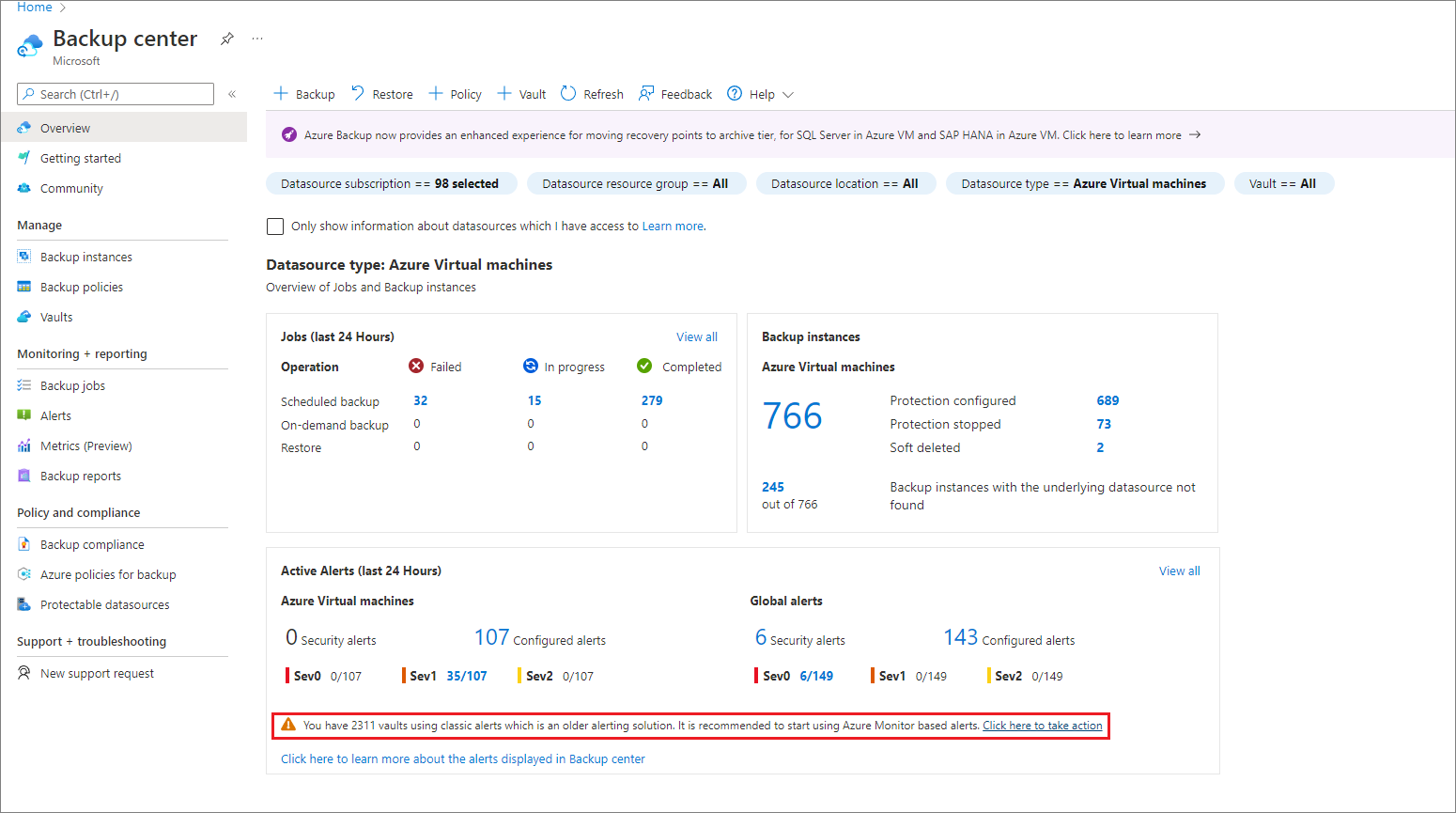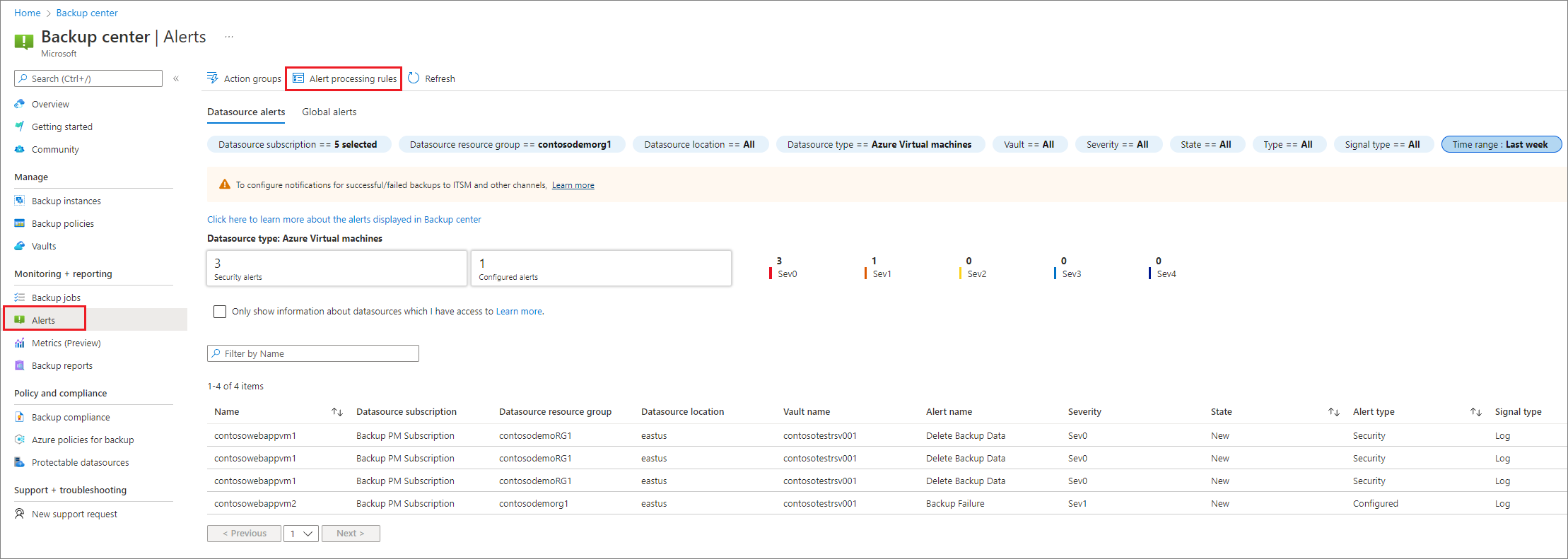Azure Backup için Azure İzleyici tabanlı uyarılara geçiş yapma
Bu makalede, Azure Backup için Azure İzleyici tabanlı uyarılara nasıl geçiş yapılacağını açıklanmaktadır.
Azure Backup artık Azure İzleyici aracılığıyla yeni ve geliştirilmiş uyarı özellikleri sunuyor. Kurtarma Hizmetleri kasaları için eski klasik uyarılar çözümünü kullanıyorsanız Azure İzleyici uyarılarına geçmenizi öneririz.
Azure İzleyici uyarılarının temel avantajları
Bildirimleri çok çeşitli bildirim kanallarına yapılandırma: Azure İzleyici e-posta, ITSM, web kancaları, mantıksal uygulamalar vb. gibi çok çeşitli bildirim kanallarını destekler. Özel tümleştirmeler oluşturmaya çok zaman ayırmaksızın bu kanallardan herhangi birine yedekleme uyarıları için bildirimler yapılandırabilirsiniz.
Seçmeli senaryolar için bildirimleri etkinleştirme: Azure İzleyici uyarıları ile, bildirim almak istediğiniz senaryoları seçebilirsiniz. Ayrıca, test abonelikleri için bildirimleri etkinleştirebilirsiniz.
Yedekleme merkezi aracılığıyla uyarıları büyük ölçekte izleme: Azure İzleyici panosundan uyarıları yönetmenize olanak sağlamanın yanı sıra Azure Backup, Yedekleme merkezi aracılığıyla yedeklemelere uyarlanmış bir uyarı yönetimi deneyimi de sağlar. Bu, uyarıları iş yükü türü, kasa konumu vb. gibi yedeklemeye özgü özelliklere göre filtrelemenize ve dikkat edilmesi gereken etkin yedekleme güvenlik uyarılarına hızlı görünürlük sağlamanın bir yoludur.
Uyarıları ve bildirimleri program aracılığıyla yönetme: Azure İzleyici'nin REST API'lerini kullanarak portal dışı istemciler aracılığıyla da uyarıları ve bildirimleri yönetebilirsiniz.
Yedekleme dahil olmak üzere birden çok Azure hizmeti için tutarlı uyarı yönetimi: Azure İzleyici, Azure genelinde kaynakları izlemeye yönelik yerel hizmettir. Azure Backup'ın Azure İzleyici ile tümleştirilmesiyle, ayrı bir öğrenme eğrisi gerektirmeden yedekleme uyarılarını diğer Azure hizmetlerine yönelik uyarılarla aynı şekilde yönetebilirsiniz.
Desteklenen uyarı çözümleri
Azure Backup artık farklı türde Azure İzleyici tabanlı uyarı çözümlerini destekliyor. Gereksinimlerinize göre bunlardan herhangi birinin birleşimini kullanabilirsiniz.
Aşağıdaki tabloda bu çözümlerden bazıları listelenemindedir:
| Uyarı | Açıklama |
|---|---|
| Yerleşik Azure İzleyici uyarıları | Azure Backup, yedekleme verilerini silme, geçici silmeyi devre dışı bırakma, yedekleme hataları, geri yükleme hataları vb. gibi bazı varsayılan senaryolar için otomatik olarak yerleşik uyarılar oluşturur. Bu uyarıları Yedekleme merkezi aracılığıyla kutudan görüntüleyebilirsiniz. Bu uyarılara (örneğin, e-postalar) yönelik bildirimleri yapılandırmak için Azure İzleyici'nin Uyarı İşleme Kuralları ve Eylem gruplarını kullanarak uyarıları çok çeşitli bildirim kanallarına yönlendirebilirsiniz. |
| Ölçüm uyarıları | Farklı KPI'lerde yedekleme öğelerinizin durumunu izlemek için Azure İzleyici ölçümlerini kullanarak özel uyarı kuralları yazabilirsiniz. |
| Günlük Uyarıları | Özel mantık temelinde bir uyarı oluşturulması gereken senaryolarınız varsa, kasalarınızı bir Log Analytics (LA) çalışma alanına tanılama verileri gönderecek şekilde yapılandırdıysanız, bu tür senaryolar için Log Analytics tabanlı uyarıları kullanabilirsiniz. |
Azure Backup tarafından desteklenen izleme çözümleri hakkında daha fazla bilgi edinin.
Klasik uyarılardan yerleşik Azure İzleyici uyarılarına geçiş
Farklı Azure İzleyici tabanlı uyarı çözümleri arasında yerleşik Azure İzleyici uyarıları, kullanıcı deneyimine ve işlevselliğine göre klasik uyarılara en yakın olandır. Bu nedenle klasik uyarılardan Azure İzleyici'ye hızlı bir şekilde geçiş yapmak için yerleşik Azure İzleyici uyarılarını kullanabilirsiniz.
Aşağıdaki tabloda klasik yedekleme uyarıları ile yedekleme için yerleşik Azure İzleyici uyarıları arasındaki farklar listelenmektedir:
| Eylemler | Klasik uyarılar | Yerleşik Azure İzleyici uyarıları |
|---|---|---|
| Bildirimleri ayarlama | - Bildirimlerin gönderilmesi gereken e-posta kimlikleriyle birlikte her Kurtarma Hizmetleri kasası için bildirimleri yapılandırma özelliğini etkinleştirmeniz gerekir. - Belirli yıkıcı işlemler için, kasanın bildirim ayarlarından bağımsız olarak abonelik sahibine, yöneticiye ve ortak yöneticiye e-posta bildirimleri gönderilir. |
- Bildirimler bir uyarı işleme kuralı oluşturularak yapılandırılır. - Uyarılar varsayılan olarak oluşturulur ve yıkıcı işlemler için kapatılamaz, ancak bildirimler kullanıcının denetimindedir ve uyarıları yönlendirmek istediğiniz e-posta adresi kümesini (veya diğer bildirim uç noktalarını) net bir şekilde belirtmenize olanak tanır. |
| Veritabanı yedekleme senaryoları için bildirim gizleme | Aynı hata kodu nedeniyle aynı veritabanı için birden çok hata olduğunda, tek bir uyarı oluşturulur (her hata türü için oluşum sayısı güncelleştirilir) ve yeni bir uyarı yalnızca özgün uyarı devre dışı bırakıldığında oluşturulur. | Davranış şu anda farklı. Burada, her yedekleme hatası için ayrı bir uyarı oluşturulur. Belirli bir bilinen öğe için yedeklemelerin başarısız olacağı bir zaman penceresi varsa (örneğin, bakım penceresi sırasında), belirli bir süre boyunca söz konusu yedekleme öğesinin e-posta gürültüsünü engellemek için bir gizleme kuralı oluşturabilirsiniz. |
| Fiyatlandırma | Bu çözüm için ek ücret alınmaz. | Kritik işlemler/hatalar için uyarılar varsayılan olarak (Azure portalında veya portal dışı arabirimler aracılığıyla görüntüleyebileceğiniz) ek ücret ödemeden oluşturur. Ancak, bu uyarıları bir bildirim kanalına (e-posta gibi) yönlendirmek için, ücretsiz katmanın (ayda 1000 e-posta) ötesinde bildirimler için küçük bir ücret uygulanır. Azure İzleyici fiyatlandırması hakkında daha fazla bilgi edinin. |
Not
- Klasik uyarı verileri üzerine yazılmış özel Azure Kaynak Grafı (ARG) sorgularınız varsa, Azure İzleyici tabanlı uyarılardan bilgi almak için bu sorguları güncelleştirmeniz gerekir. Azure İzleyici uyarı verilerini sorgulamak için ARG'deki AlertsManagementResources tablosunu kullanabilirsiniz.
- Tanılama ayarları aracılığıyla Log Analytics çalışma alanına/Depolama hesabına/Olay Hub'ına klasik uyarılar gönderirseniz, bu otomasyonu da güncelleştirmeniz gerekir. Tetiklenen Azure İzleyici tabanlı uyarıları istediğiniz bir hedefe göndermek için, bu uyarıları gerekli hedefe gönderen bir mantıksal uygulamaya, web kancasına veya runbook'a yönlendiren bir uyarı işleme kuralı ve eylem grubu oluşturabilirsiniz.
Azure Backup artık Yedekleme merkezi aracılığıyla yalnızca birkaç seçimle yerleşik Azure İzleyici uyarılarına ve bildirimlerine geçiş yapmanıza olanak tanıyan kılavuzlu bir deneyim sunar. Bu eylemi gerçekleştirmek için Abonelikte Yedekleme Katkıda Bulunanı ve İzleme Katkıda Bulunanı Azure rol tabanlı erişim denetimi (Azure RBAC) rollerine erişiminiz olmalıdır.
Şu adımları izleyin:
Azure portalında Yedekleme merkezi ->Genel Bakış'a gidin.
Uyarılar kutucuğunda, klasik uyarıların hala etkin olduğu kasa sayısı görüntülenir.
Gerekli eylemi yapmak için bağlantıyı seçin.
Sonraki ekranda önerilen iki eylem vardır:
Kural oluşturma: Bu eylem, Azure İzleyici uyarıları için bildirim almanızı sağlamak üzere bir eylem grubuna eklenmiş bir uyarı işleme kuralı oluşturur. Seçtikten sonra sizi bir şablon dağıtım deneyimine yönlendirir.
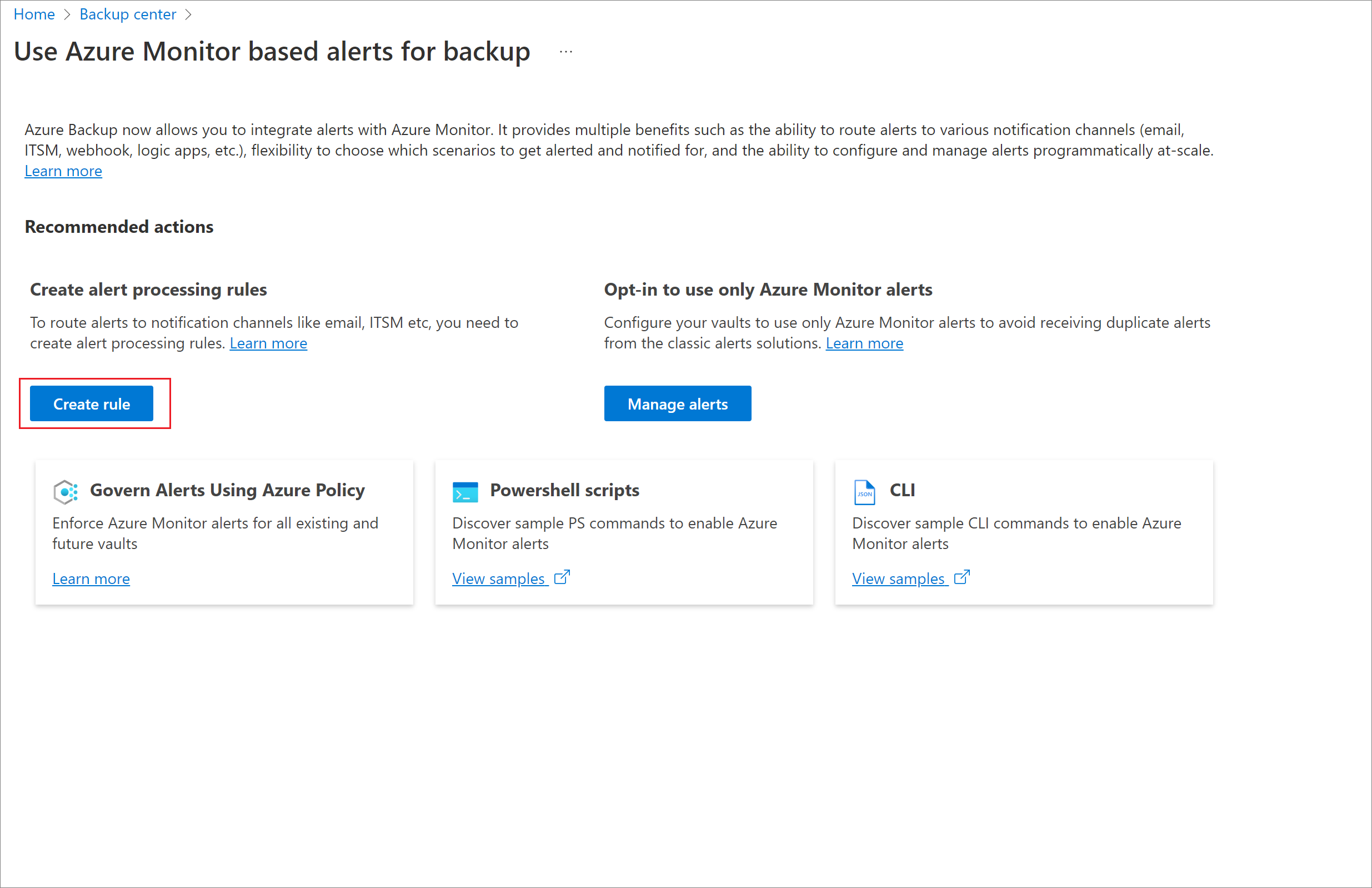
Bu şablon aracılığıyla iki kaynak dağıtabilirsiniz:
Uyarı İşleme Kuralı: Her bildirim kanalına yönlendirilecek uyarı türlerini belirten bir kural. Bu şablon, kuralın oluşturulduğu abonelikteki tüm Kurtarma Hizmetleri kasalarına tüm Azure İzleyici tabanlı uyarıları kapsayan uyarı işleme kuralları dağıtır.
Eylem Grubu: Uyarıların gönderilmesi gereken bildirim kanalı. Bu şablon, uyarıların şablonu dağıtırken belirtilen e-posta kimliklerine yönlendirilmesi için bir e-posta eylem grubu dağıtır.
Uyarı işleme kuralı kapsamı veya bildirim kanalları seçimi gibi bu parametrelerden herhangi birini değiştirmek için bu kaynakları oluşturduktan sonra düzenleyebilir veya Azure portalı aracılığıyla sıfırdan uyarı işleme kuralı ve eylem grubu oluşturabilirsiniz.
Uyarı işleme kuralının ve eylem grubunun oluşturulması gereken aboneliği, kaynak grubunu ve bölgeyi girin. Ayrıca bildirimlerin gönderilmesi gereken e-posta kimliklerini de belirtin. Diğer parametreler varsayılan değerlerle doldurulur ve yalnızca kaynakların oluşturulduğu adları ve açıklamaları özelleştirmek istiyorsanız düzenlenmesi gerekir.
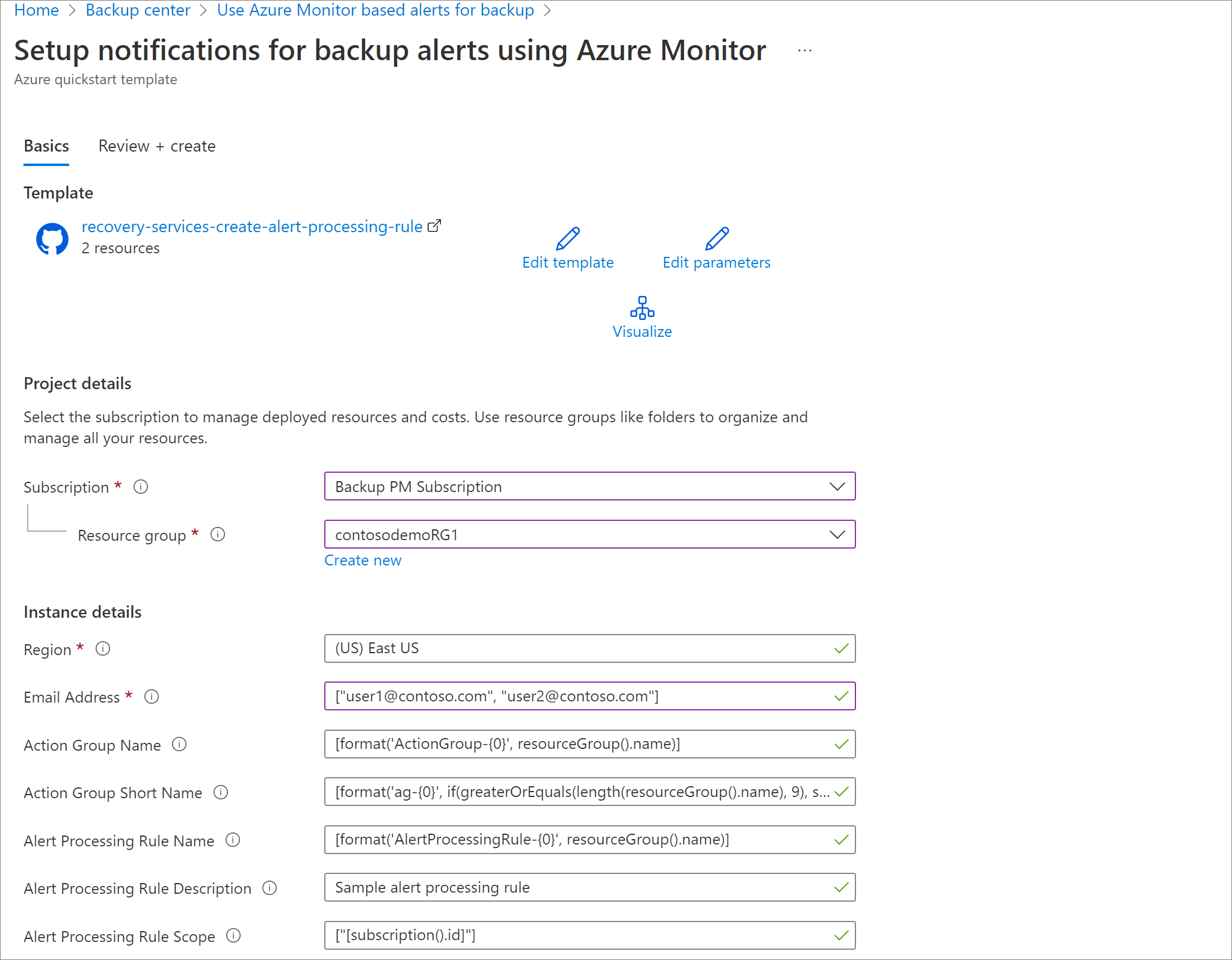
Dağıtımı başlatmak için Gözden Geçir+Oluştur'u seçin.
Dağıtıldıktan sonra Azure İzleyici tabanlı uyarılar için bildirimler etkinleştirilir. Birden çok aboneliğiniz varsa, her abonelik için bir uyarı işleme kuralı oluşturmak için yukarıdaki işlemi yineleyin.
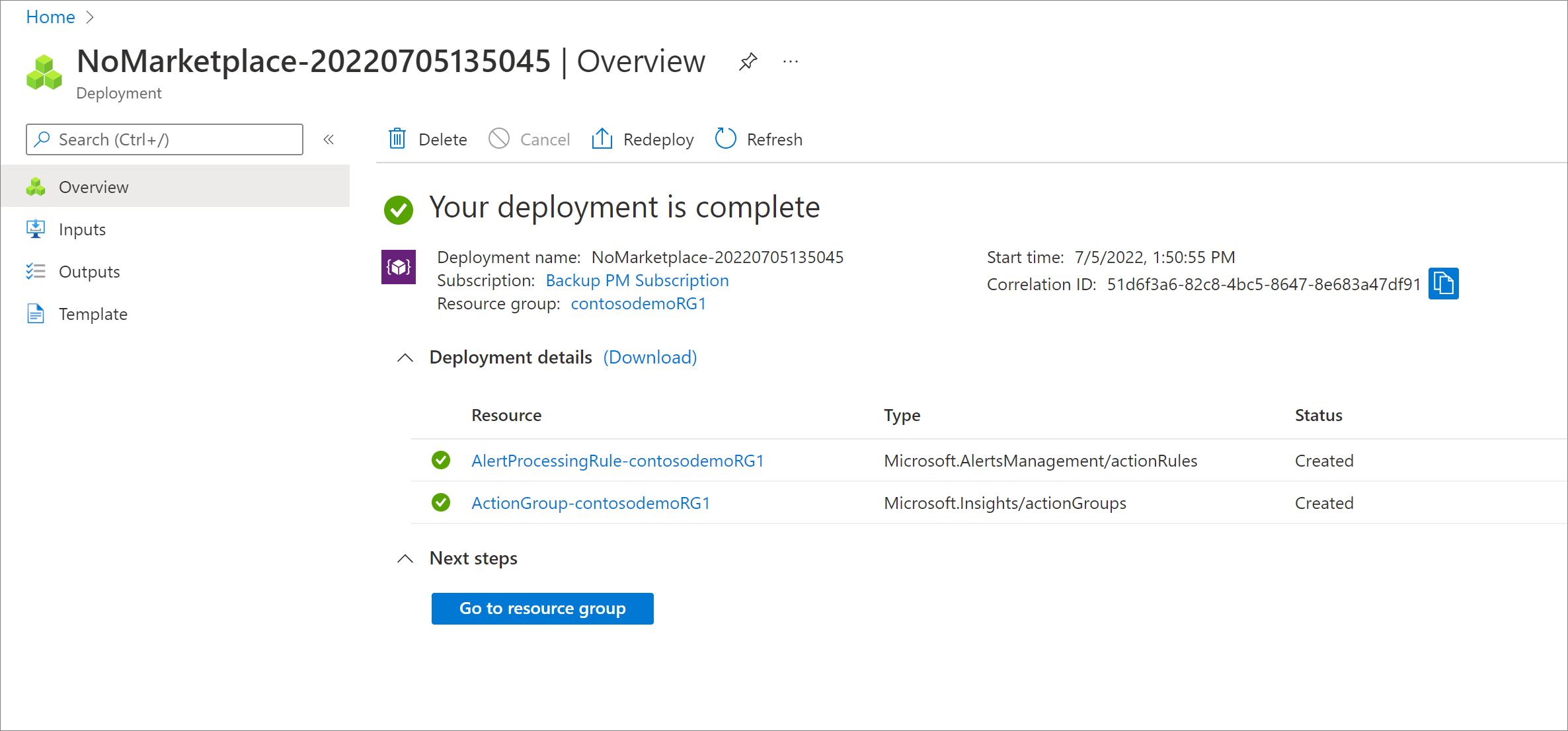
Ardından, iki çözümden yinelenen uyarılar almaktan kaçınmak için klasik uyarıları geri çevirmeniz gerekir.
Klasik uyarıların etkin olduğu kasaları görüntülemek için Uyarıları Yönet'i seçin.
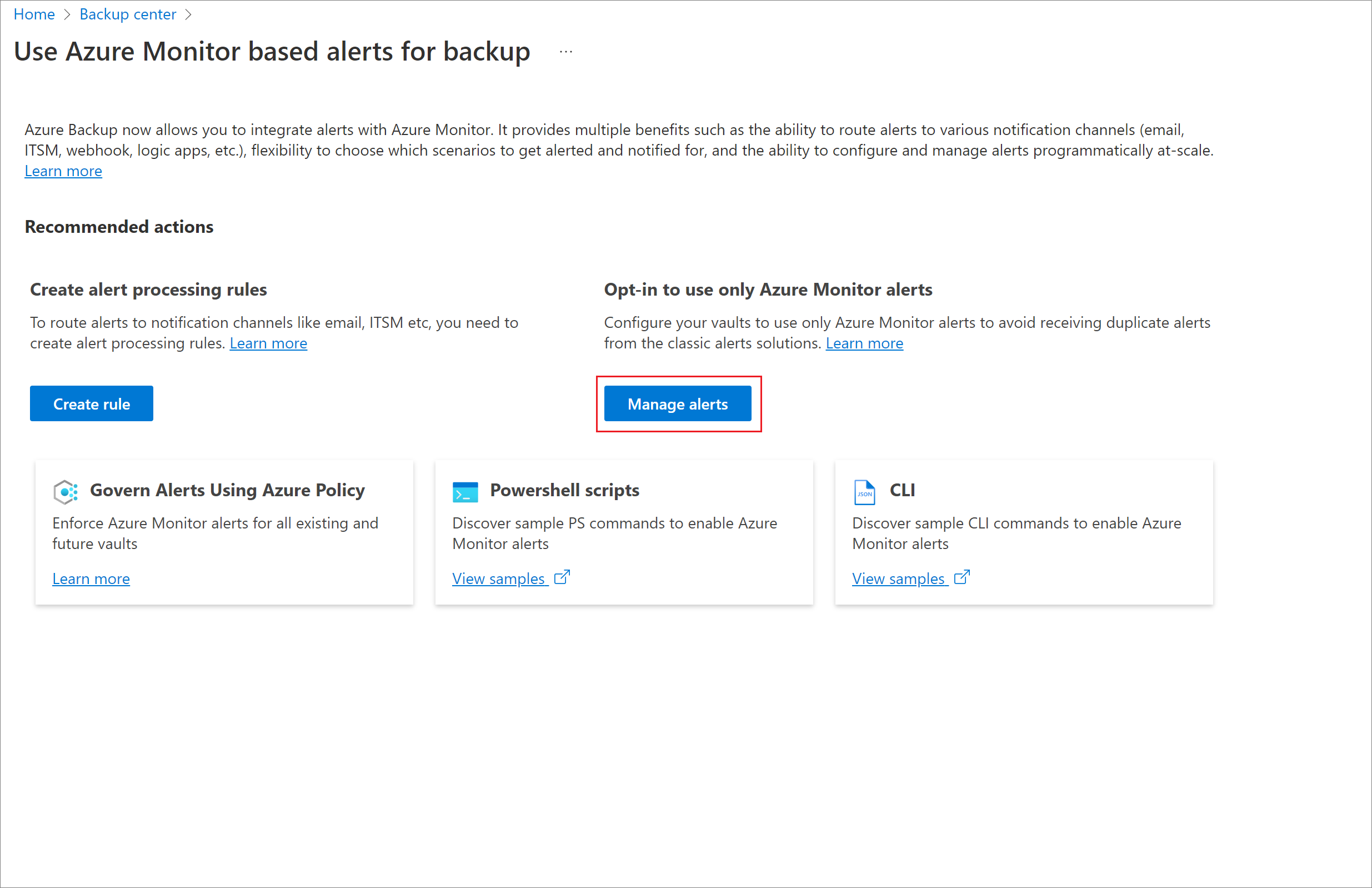
Güncelleştir ->Yalnızca Azure İzleyici uyarılarını kullan onay kutusunu seçin.
Bunu yaptığınızda, yedekleme uyarılarını yalnızca Azure İzleyici aracılığıyla almayı kabul edersiniz ve eski (klasik uyarılar) çözümünden uyarı almayı durdurursunuz.
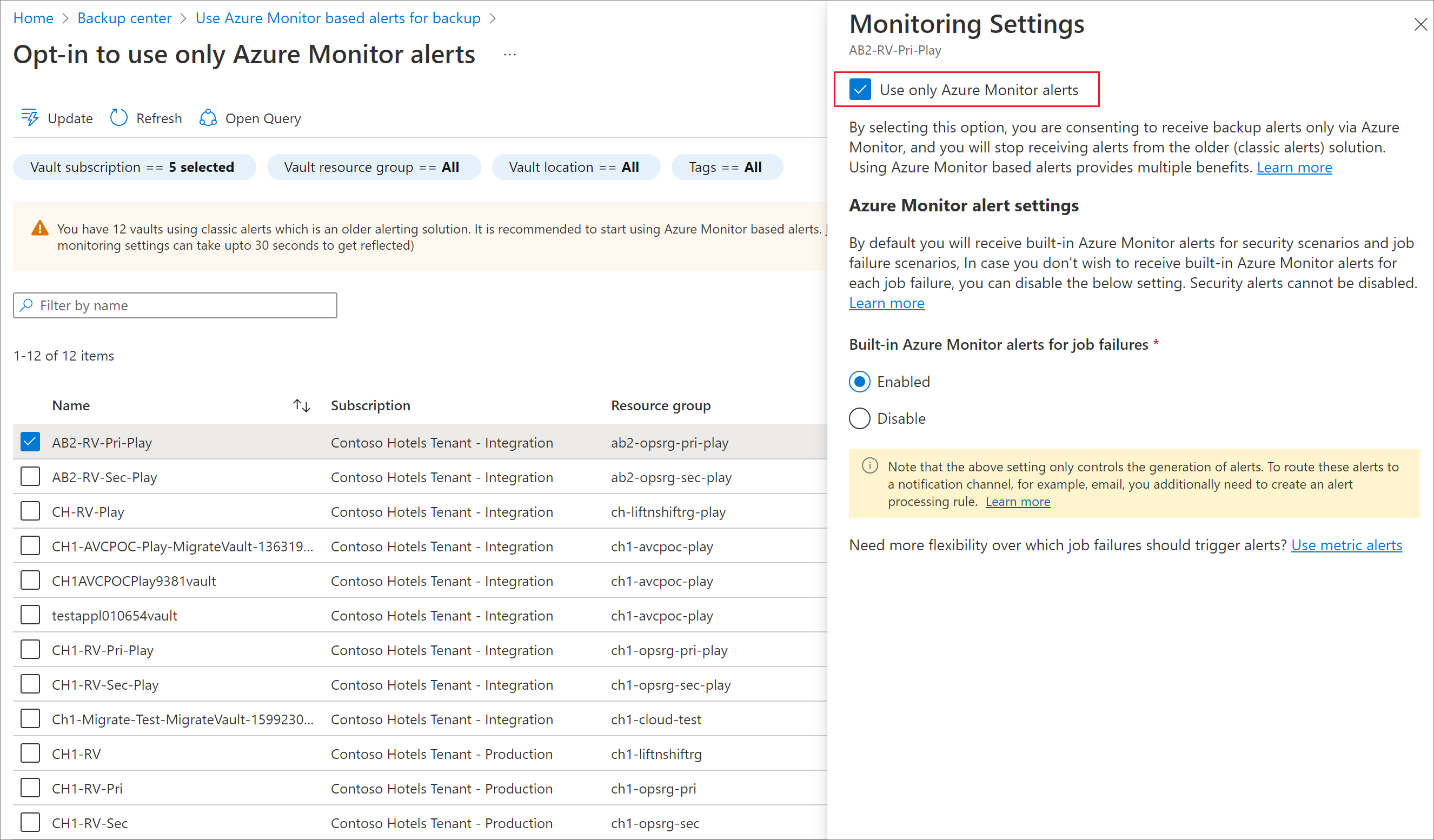
Sayfada birden çok kasa seçmek ve bu kasaların ayarlarını tek bir eylemle güncelleştirmek için üstteki menüden Güncelleştir'i seçin.
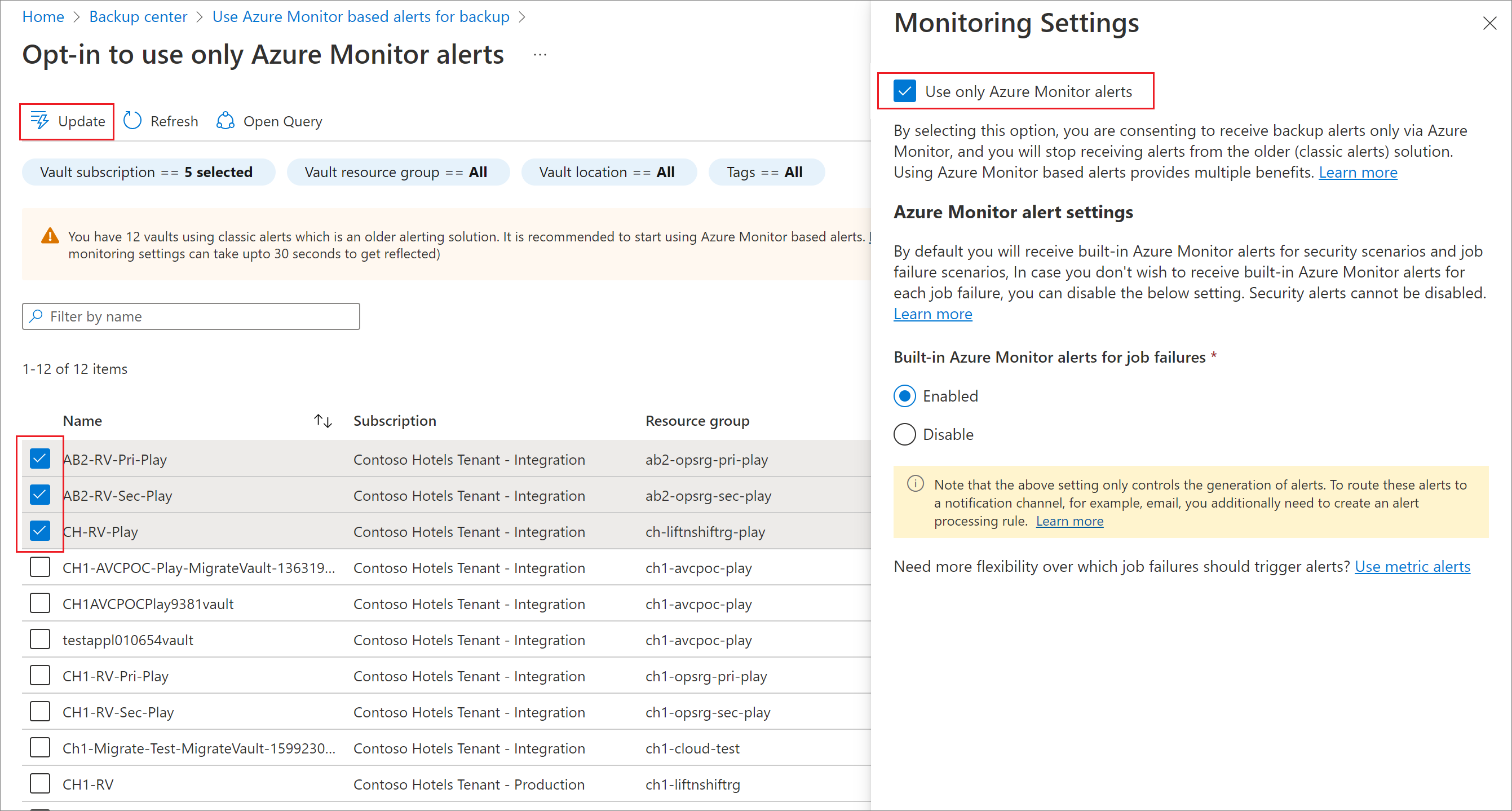
Planlı bakım penceresi sırasında bildirimleri gizleme
Bazı senaryolarda, yedeklemelerin başarısız olduğu belirli bir süre için bildirimleri gizlemeniz gerekebilir. Bu, günlük yedeklemelerinin 15 dakikada bir olduğu sıklıkta gerçekleşebildiği ve her hata oluşumu için her 15 dakikada bir ayrı bir bildirim almak istemediğiniz veritabanı yedeklemeleri için özellikle önemlidir. Böyle bir senaryoda, bildirim göndermek için kullanılan ana uyarı işleme kuralıyla birlikte mevcut olan ikinci bir uyarı işleme kuralı oluşturabilirsiniz. İkinci uyarı işleme kuralı bir eylem grubuna bağlanmaz, ancak gizlenmesi gereken bildirim türlerinin zamanını belirtmek için kullanılır.
Varsayılan olarak, uyarı işlemeyi engelleme kuralı diğer uyarı işleme kuralına göre önceliklidir. Tetiklenen tek bir uyarı her iki türdeki farklı uyarı işleme kurallarından etkilenirse, bu uyarının eylem grupları gizlenecektir.
Gizleme uyarısı işleme kuralı oluşturmak için şu adımları izleyin:
Yedekleme merkezi>Uyarıları'na gidin ve Uyarı işleme kuralları'nı seçin.
Oluştur'u belirleyin.
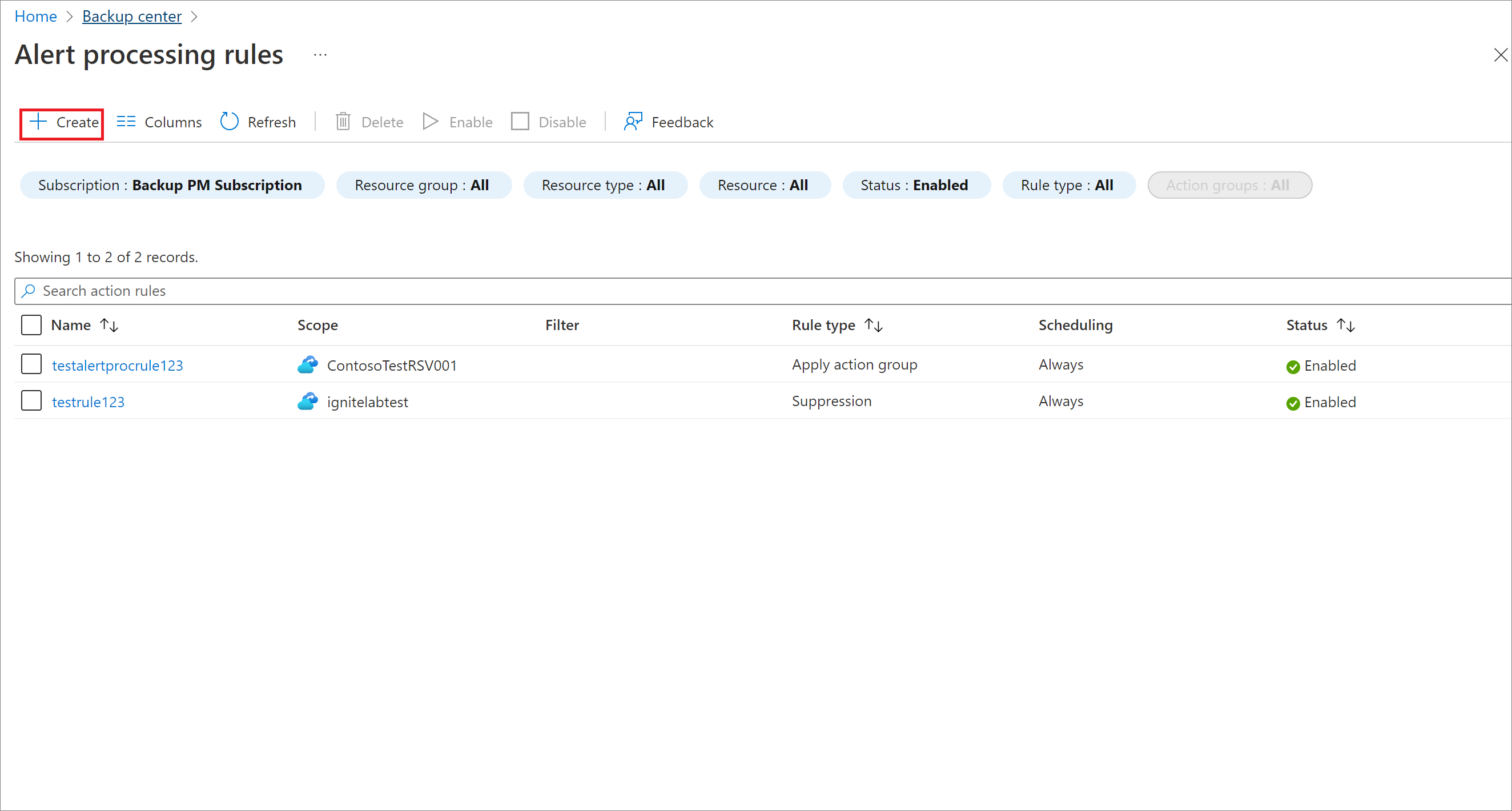
Uyarı işleme kuralının yayılması gereken Abonelik veya kaynak grubu gibi Kapsam'ı seçin.
Bildirimleri yalnızca belirli bir yedekleme öğesi için gizlemeyi istiyorsanız daha ayrıntılı filtreler de seçebilirsiniz. Örneğin, Sanal Makine VM1'indeki testdb1 veritabanı için bildirimleri engellemek istiyorsanız, "Uyarı Bağlamı (yük) " içerdiği
/subscriptions/00000000-0000-0000-0000-0000000000000/resourceGroups/testRG/providers/Microsoft.Compute/virtualMachines/VM1/providers/Microsoft.RecoveryServices/backupProtectedItem/SQLDataBase;MSSQLSERVER;testdb1yerlerde" filtrelerini belirtebilirsiniz.Gerekli yedekleme öğenizin gerekli biçimini almak için Uyarı ayrıntıları sayfasındaki SourceId alanına bakın.
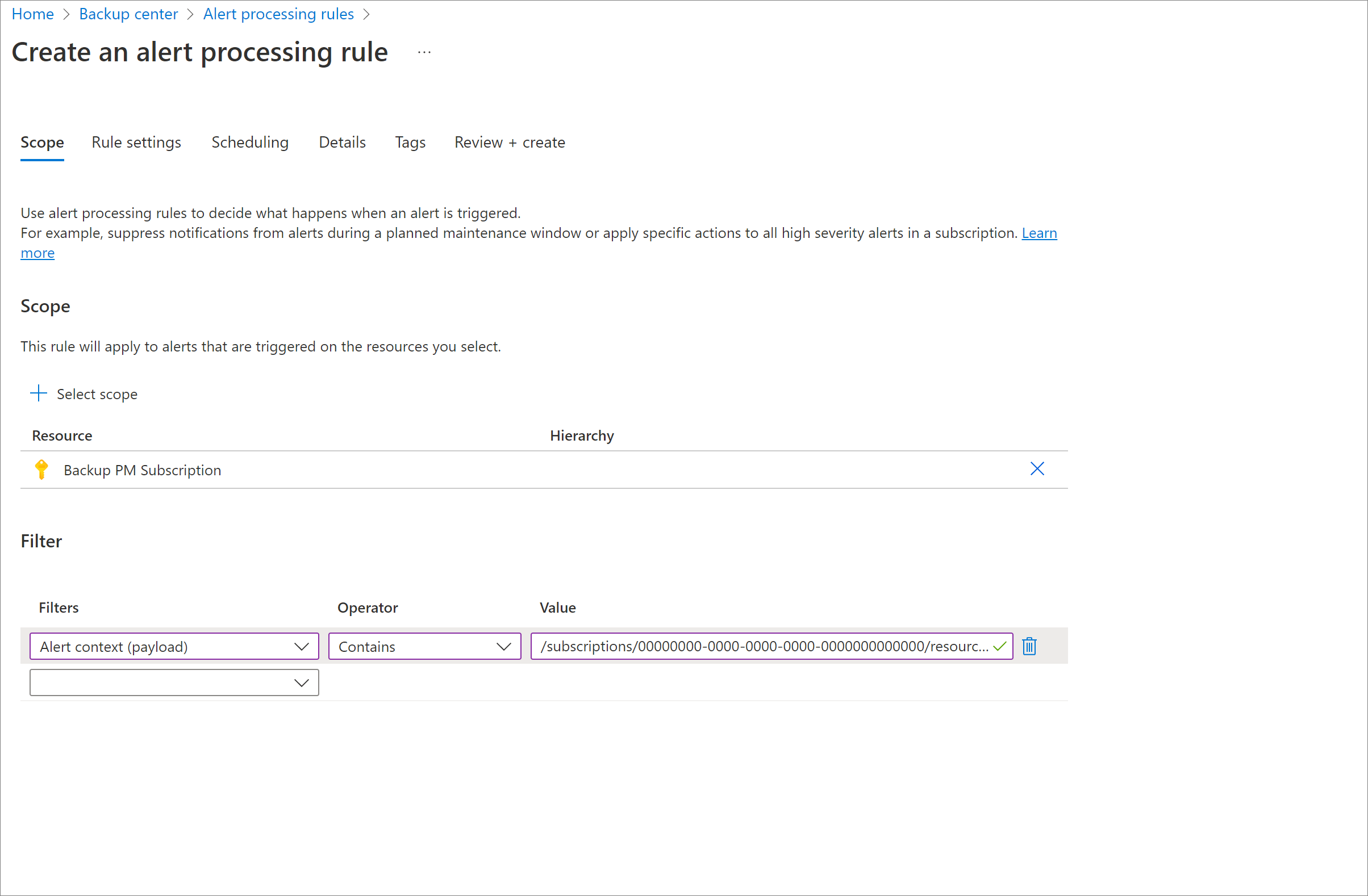
Kural Ayarlar altında Bildirimleri gizle'yi seçin.
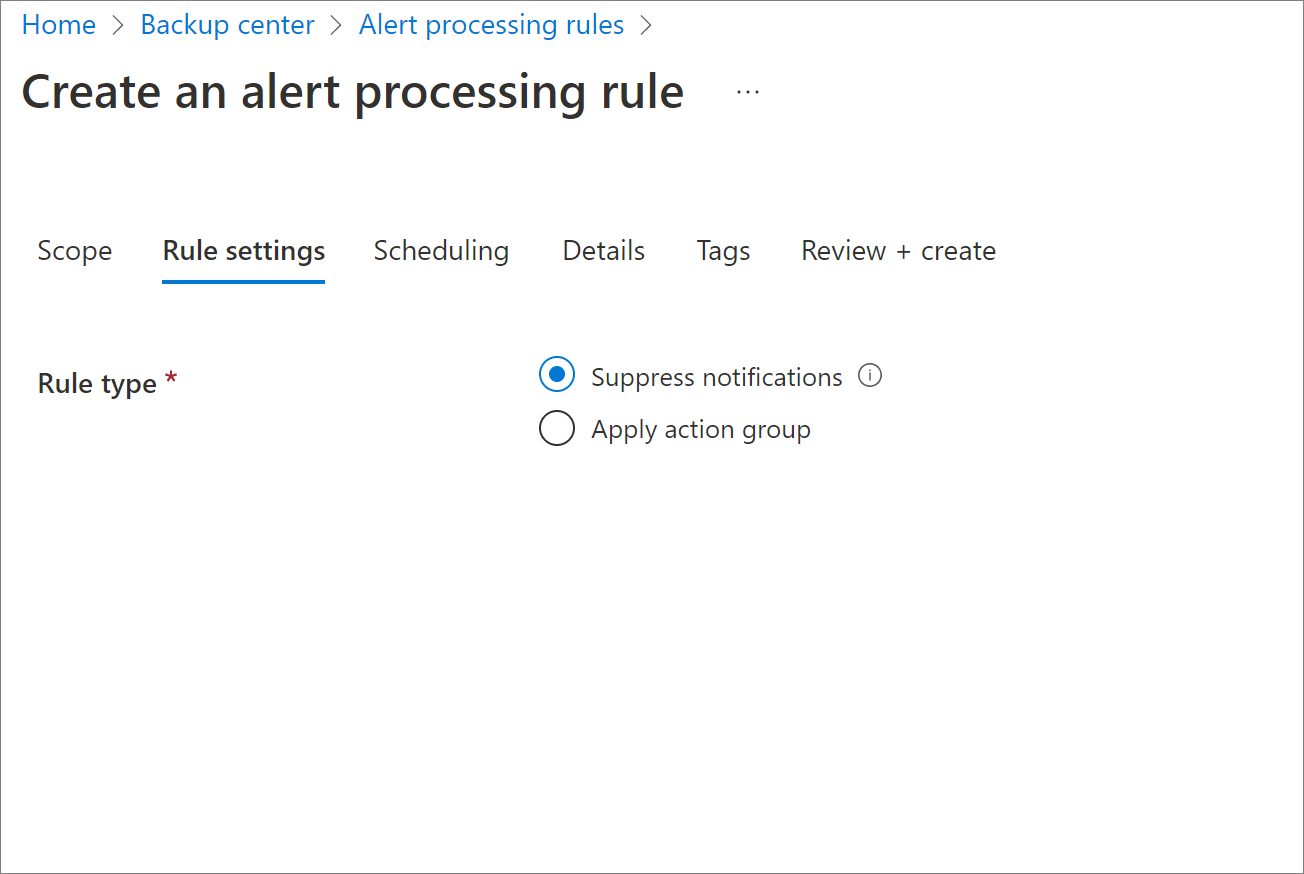
Zamanlama'nın altında uyarı işleme kuralının uygulanacağı zaman penceresini seçin.
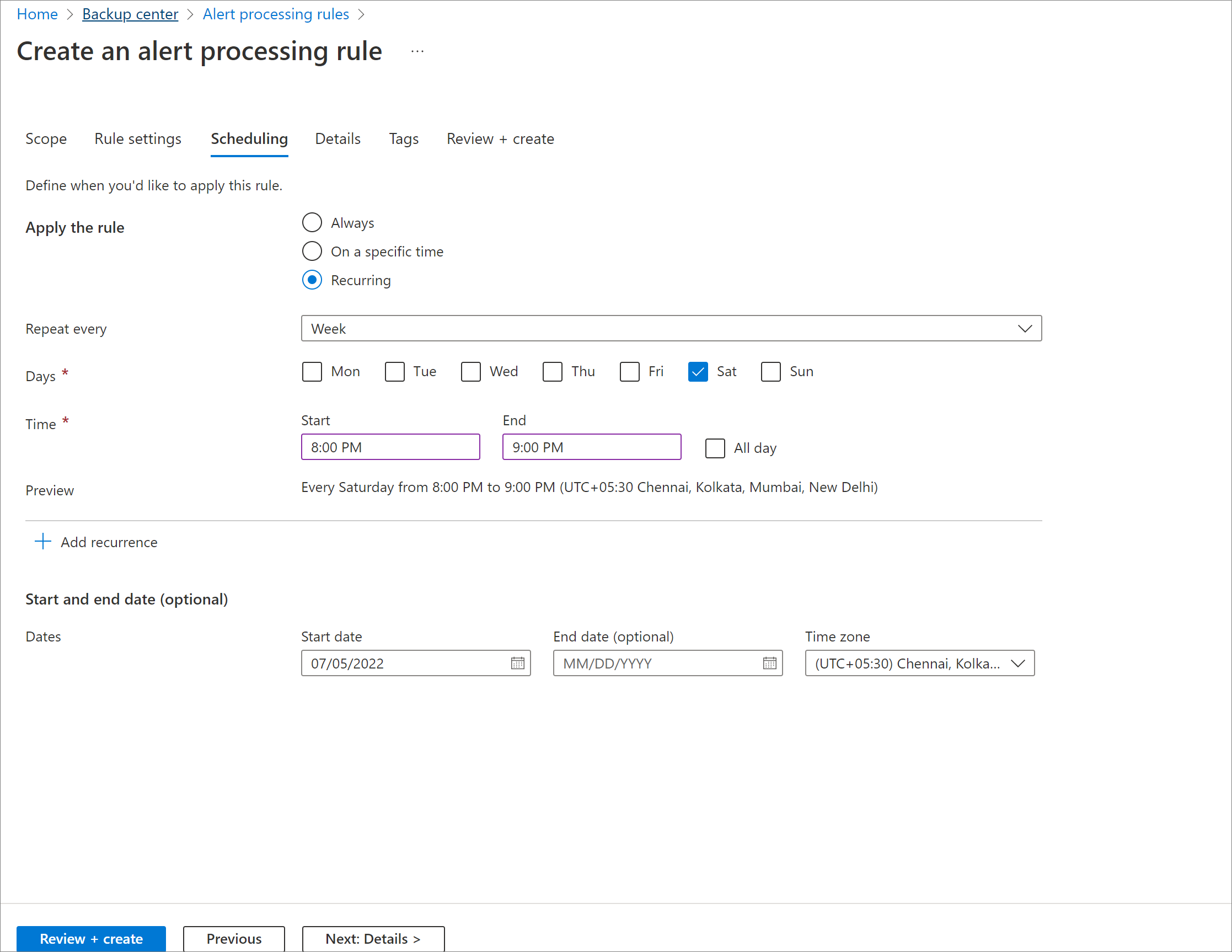
Ayrıntılar'ın altında, uyarı işleme kuralının oluşturulması gereken aboneliği, kaynak grubunu ve adı belirtin.
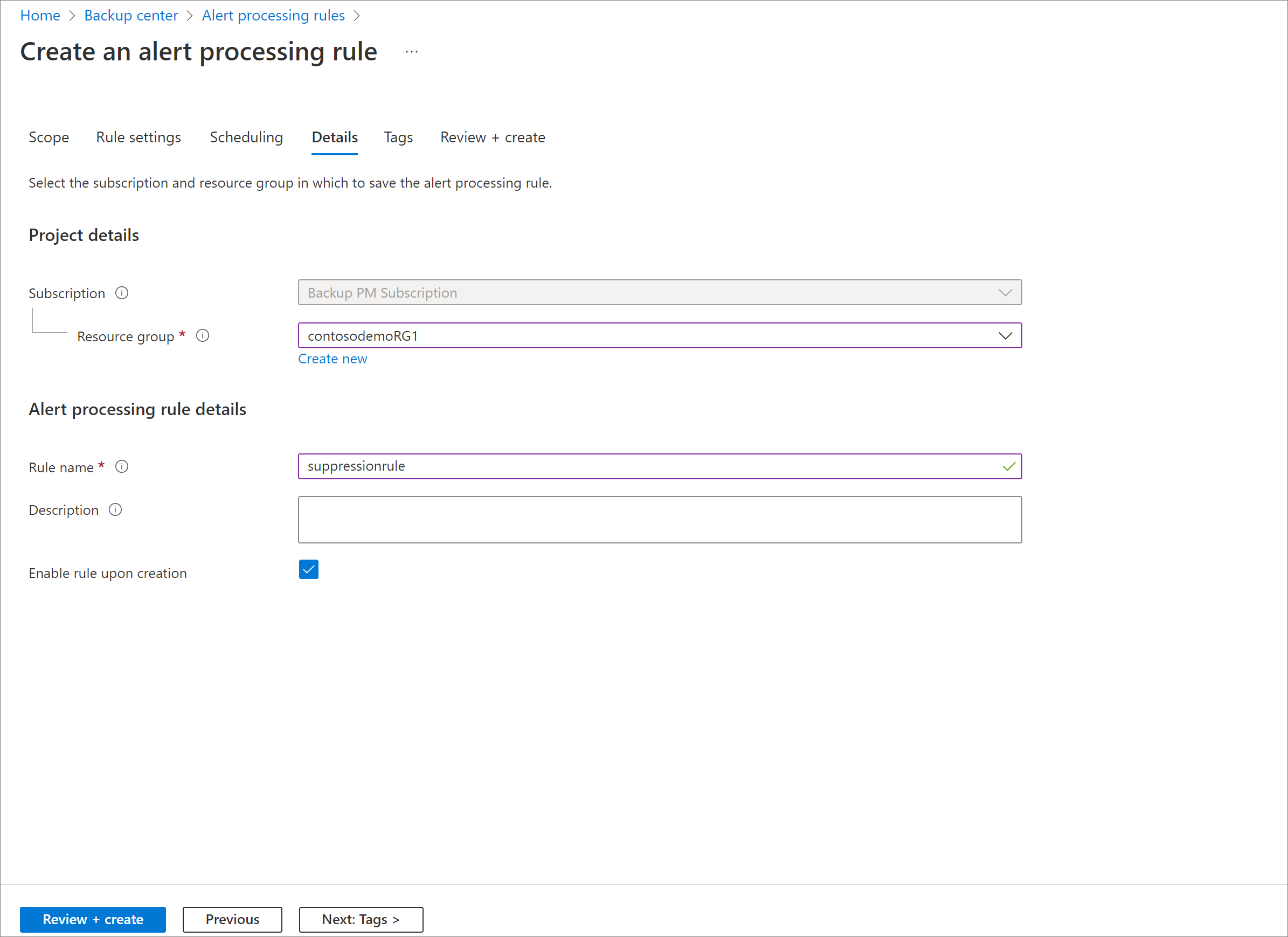
Gözden Geçir+Oluştur'u seçin.
Engelleme pencereleriniz tek seferlik senaryolarsa ve yinelenen değilse, uyarı işleme kuralını artık ihtiyacınız kalmadıktan sonra devre dışı bırakabilirsiniz. İleride yeni bir bakım penceresine sahip olduğunuzda bu pencereyi gelecekte yeniden etkinleştirebilirsiniz.
Programlı seçenekler
Klasik uyarıları geri çevirmek ve Azure İzleyici bildirimlerini yönetmek için programlı yöntemleri de kullanabilirsiniz.
Klasik yedekleme uyarılarını geri çevirme
Aşağıdaki bölümlerde, desteklenen istemcileri kullanarak klasik yedekleme uyarısı çözümünü geri çevirmeyi öğreneceksiniz.
Azure Resource Manager (ARM)/ Bicep/ REST API/ Azure İlkesi kullanma
İzleme Ayarlar kasası özelliği, klasik uyarıları devre dışı bırakmak isteyip istemediğinizi belirtmenize yardımcı olur. Kasalarınızda bu ayarı değiştirmek üzere özel bir ARM/Bicep şablonu veya Azure İlkesi oluşturabilirsiniz.
Kasa ayarları özelliğinin aşağıdaki örneği, klasik uyarıların devre dışı bırakıldığını ve tüm iş hataları için yerleşik Azure İzleyici uyarılarının etkinleştirildiğini gösterir.
{
"monitoringSettings": {
"classicAlertsForCriticalOperations": "Disabled",
"azureMonitorAlertSettings": {
"alertsForAllJobFailures": "Enabled"
}
}
}
Azure PowerShell’i kullanma
Kasanın uyarı ayarlarını değiştirmek için Update-AzRecoveryServicesVault komutunu kullanın.
Aşağıdaki örnek, iş hataları için yerleşik Azure İzleyici uyarılarını etkinleştirmenize yardımcı olur ve klasik uyarıları devre dışı bırakır:
Update-AzRecoveryServicesVault -ResourceGroupName testRG -Name testVault -DisableClassicAlerts $true -DisableAzureMonitorAlertsForJobFailure $false
Azure CLI’yı kullanma
Kasanın uyarı ayarlarını değiştirmek için az backup vault backup-properties set komutunu kullanın.
Aşağıdaki örnek, iş hataları için yerleşik Azure İzleyici uyarılarını etkinleştirmenize yardımcı olur ve klasik uyarıları devre dışı bırakır.
az backup vault backup-properties set \
--name testVault \
--resource-group testRG \
--clasic-alerts Disable \
--alerts-for-job-failures Enable
Azure İzleyici uyarıları için bildirimleri ayarlama
Eylem gruplarını ve uyarı işleme kurallarını yönetmek için Azure İzleyici tarafından desteklenen aşağıdaki standart programlı arabirimleri kullanabilirsiniz.
- Azure İzleyici REST API'si Başvurusu
- Azure İzleyici PowerShell başvurusu
- Azure İzleyici CLI başvurusu
Azure Resource Manager (ARM)/ Bicep/ REST API'sini kullanma
Seçili abonelikteki tüm Kurtarma Hizmetleri kasalarıyla ilişkili bir uyarı işleme kuralı ve eylem grubu oluşturan bu örnek ARM ve Bicep şablonlarını kullanabilirsiniz.
Azure PowerShell’i kullanma
Önceki bölümlerde açıklandığı gibi, kasalarınız için bildirimleri yapılandırmak için bir eylem grubuna (bildirim kanalı) ve uyarı işleme kuralına (bildirim kuralı) ihtiyacınız vardır.
Bildirimi yapılandırmak için aşağıdaki cmdlet'i çalıştırın:
New-AzActionGroupReceiver cmdlet'ini ve Set-AzActionGroup cmdlet'ini kullanarak e-posta kimliğiyle ilişkilendirilmiş bir eylem grubu oluşturun.
$email1 = New-AzActionGroupReceiver -Name 'user1' -EmailReceiver -EmailAddress 'user1@contoso.com' Set-AzActionGroup -Name "testActionGroup" -ResourceGroupName "testRG" -ShortName "testAG" -Receiver $email1Set-AzAlertProcessingRule cmdlet'ini kullanarak yukarıdaki eylem grubuna bağlı bir uyarı işleme kuralı oluşturun.
Set-AzAlertProcessingRule -ResourceGroupName "testRG" -Name "AddActionGroupToSubscription" -Scope "/subscriptions/xxxx-xxx-xxxx" -FilterTargetResourceType "Equals:Microsoft.RecoveryServices/vaults" -Description "Add ActionGroup1 to alerts on all RS vaults in subscription" -Enabled "True" -AlertProcessingRuleType "AddActionGroups" -ActionGroupId "/subscriptions/xxxx-xxx-xxxx/resourcegroups/testRG/providers/microsoft.insights/actiongroups/testActionGroup"
Azure CLI’yı kullanma
Önceki bölümlerde açıklandığı gibi, kasalarınız için bildirimleri yapılandırmak için bir eylem grubuna (bildirim kanalı) ve uyarı işleme kuralına (bildirim kuralı) ihtiyacınız vardır.
Aynı yapılandırmayı yapmak için aşağıdaki komutları çalıştırın:
az monitor action-group create komutunu kullanarak e-posta kimliğiyle ilişkilendirilmiş bir eylem grubu oluşturun .
az monitor action-group create --name testag1 --resource-group testRG --short-name testag1 --action email user1 user1@contoso.com --subscription "Backup PM Subscription"az monitor alert-processing-rule create komutunu kullanarak yukarıdaki eylem grubuna bağlı bir uyarı işleme kuralı oluşturun .
az monitor alert-processing-rule create \ --name 'AddActionGroupToSubscription' \ --rule-type AddActionGroups \ --scopes "/subscriptions/xxxx-xxx-xxxx" \ --filter-resource-type Equals "Microsoft.RecoveryServices/vaults" --action-groups "/subscriptions/xxxx-xxx-xxxx/resourcegroups/testRG/providers/microsoft.insights/actiongroups/testag1" \ --enabled true \ --resource-group testRG \ --description "Add ActionGroup1 to all RS vault alerts in subscription"
Sonraki adımlar
Azure Backup izleme ve raporlama hakkında daha fazla bilgi edinin.